はじめてチームページを作成する>試合結果をアップロードする
試合結果をアップロードする
スクリーンショットはAndroid版アプリの画面ですが、iPhone/iPad版にもそれぞれ対応するオプションがあります。
次に試合結果をアップロードします。これは、それぞれの試合結果画面から行います。
端末のBACKボタンをタップしてチーム管理画面を閉じ、いったんアプリのメイン画面に戻ります。
アップロードする試合を開きます。(チームページにアップロードできるのは確定した試合だけです。)
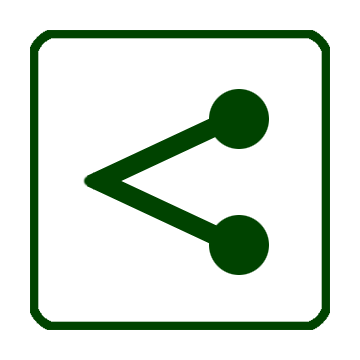 メニューボタンを押し、メニューから[試合結果をチームページにアップロード]を選択します。
メニューボタンを押し、メニューから[試合結果をチームページにアップロード]を選択します。![[チームページにアップロード]メニュー](../img/scr_tp_result_uploadx.png)
試合結果のアップロード画面が表示されます。
[チームページのトップに表示する]、[チームページの試合予定を更新する]、[スコアシートもアップロードする]を選択します。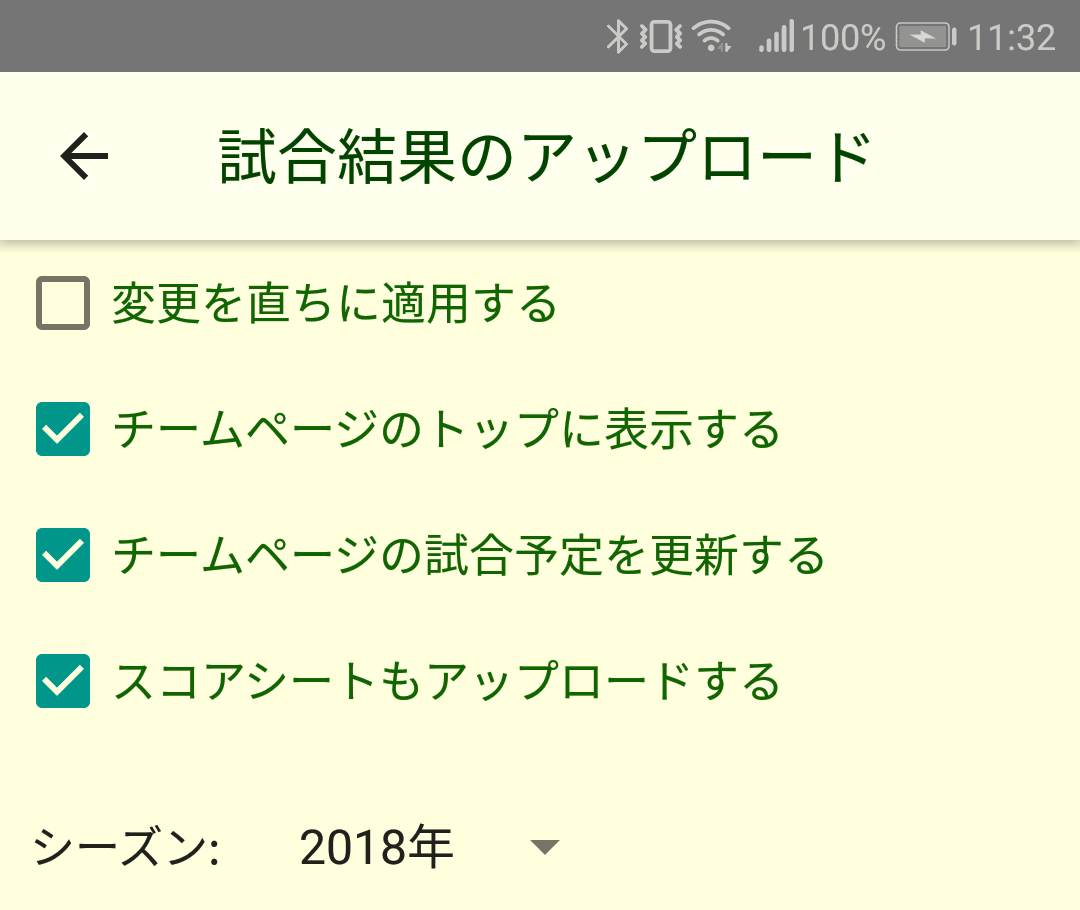
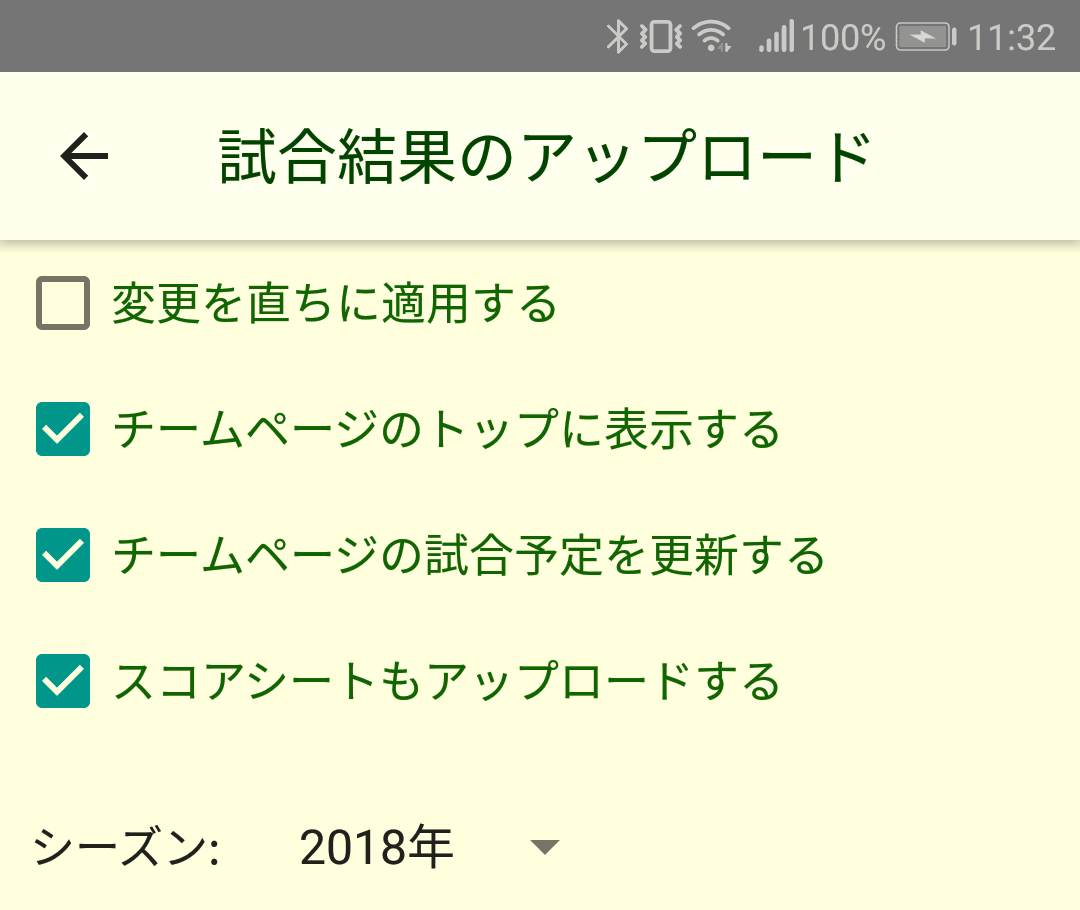
チームページの設定が一通り終われば、通常は、試合ごとに結果と成績をアップロードする作業だけを行うことになります。その際、[変更を直ちに適用する]を選択して、アップロードしたデータを直ちに公開することもできます。ここでは、いったんプレビューページを確認することにします。
[変更を直ちに適用する]を選択した場合は、それまでにチームページ管理画面で行った変更もすべて適用してログアウトします。
この試合で活躍した選手を3人まで指定して表示できます。また、試合のコメントを入力します。各項目の詳細については、試合結果のアップロードを参照してください。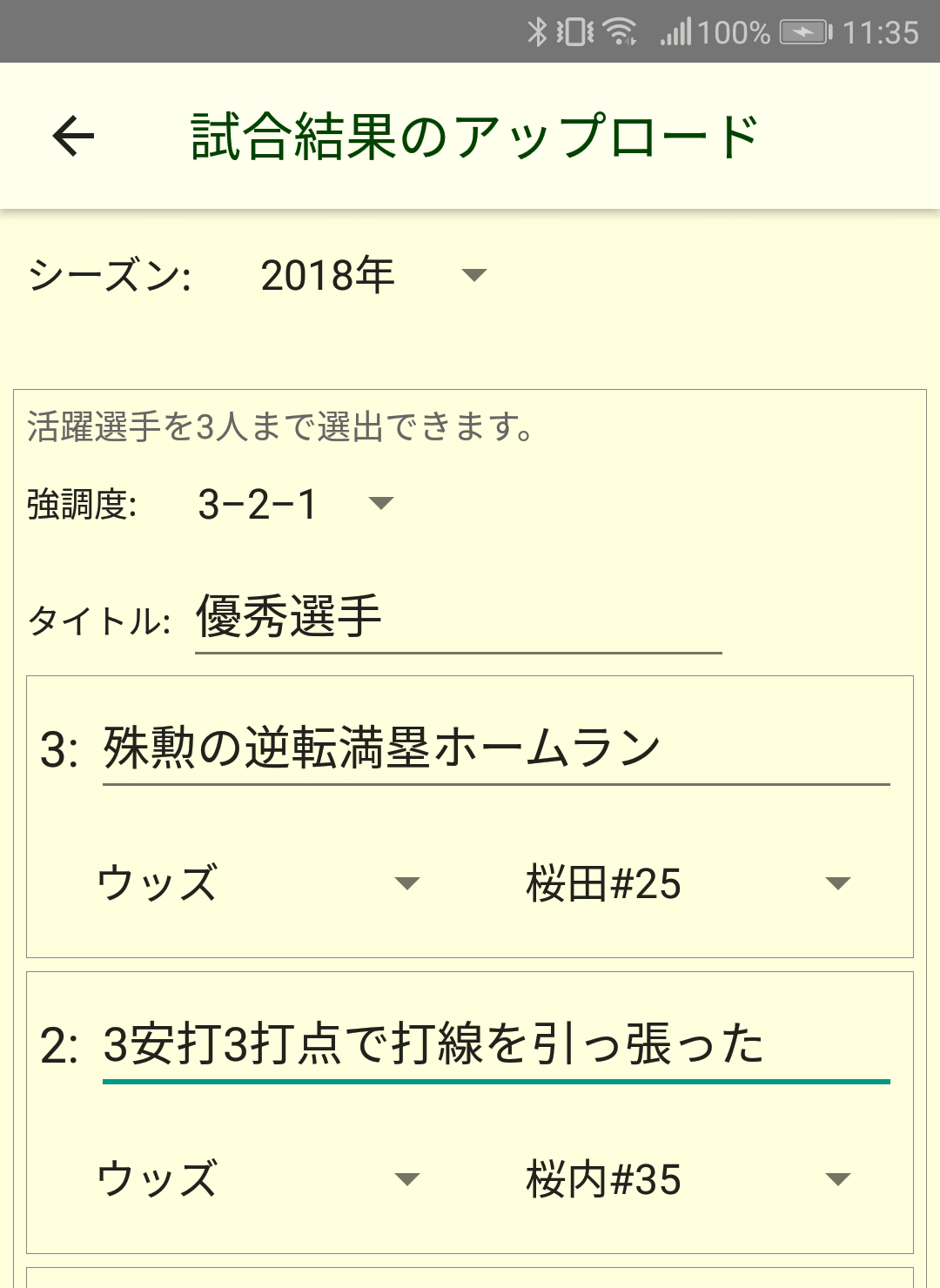
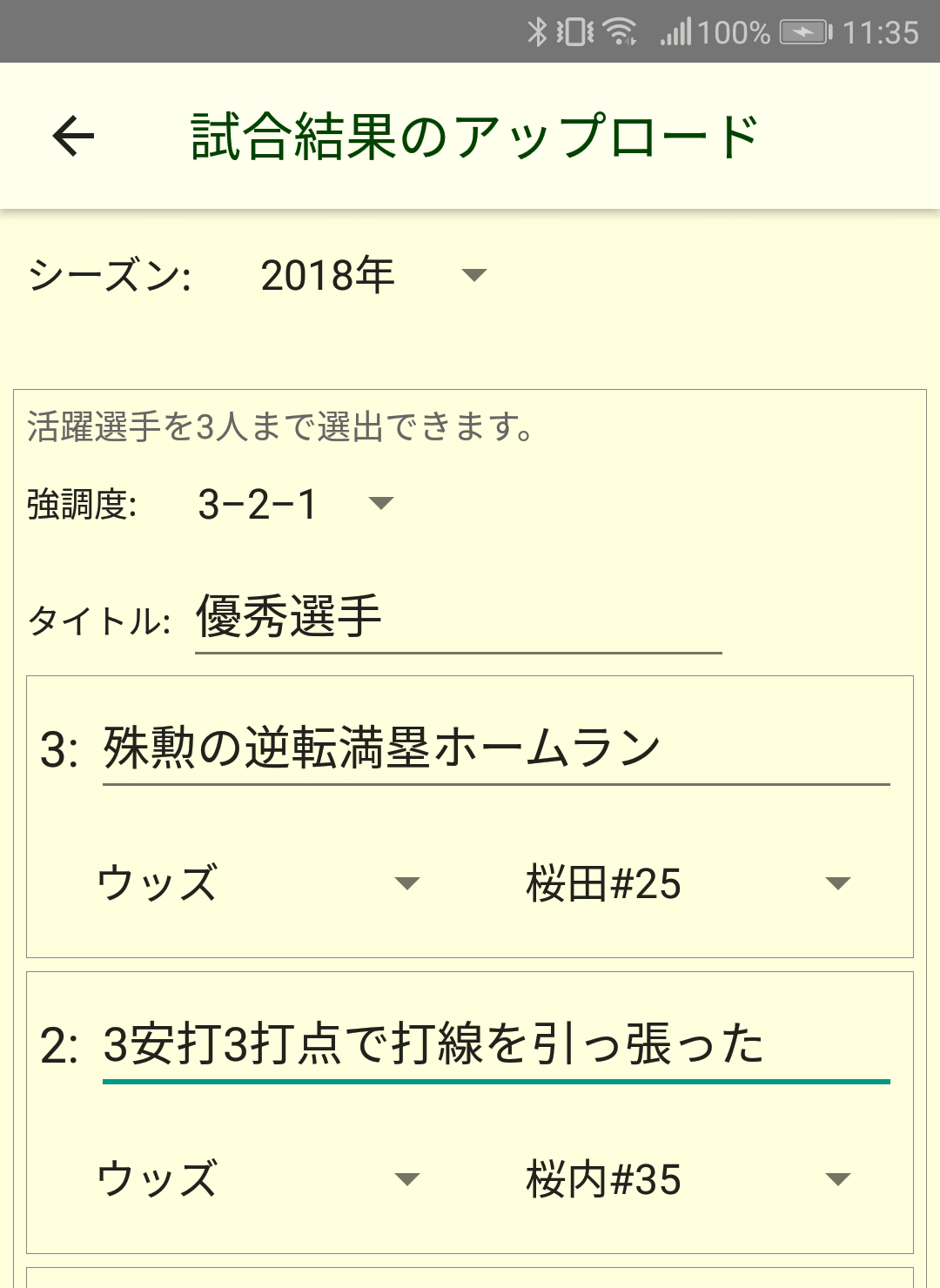
[アップロード]ボタンを押すとアップロードが開始されます。アップロードをやめるには ボタンを押します。
ボタンを押します。
 ボタンを押します。
ボタンを押します。アップロードが完了したら、ブラウザに戻り、トップページ、試合詳細ページなどのリンクをクリックして開いてみてください。![[試合結果のアップロード]ダイアログボックス](../img/scr_page_game.png)
![[試合結果のアップロード]ダイアログボックス](../img/scr_page_game.png)
また、この前に作成した選手一覧ページから、各選手の出場記録ページを表示できます。
チームページを作成しているチームはMyチームであることを前提にしています。試合結果をアップロードする際、選手の出場記録データは、Myチームの選手の分だけがサーバーに保存されます。詳細については、「Myチームの影響」を参照してください。
次に選手成績をアップロードします。
Copyright ©